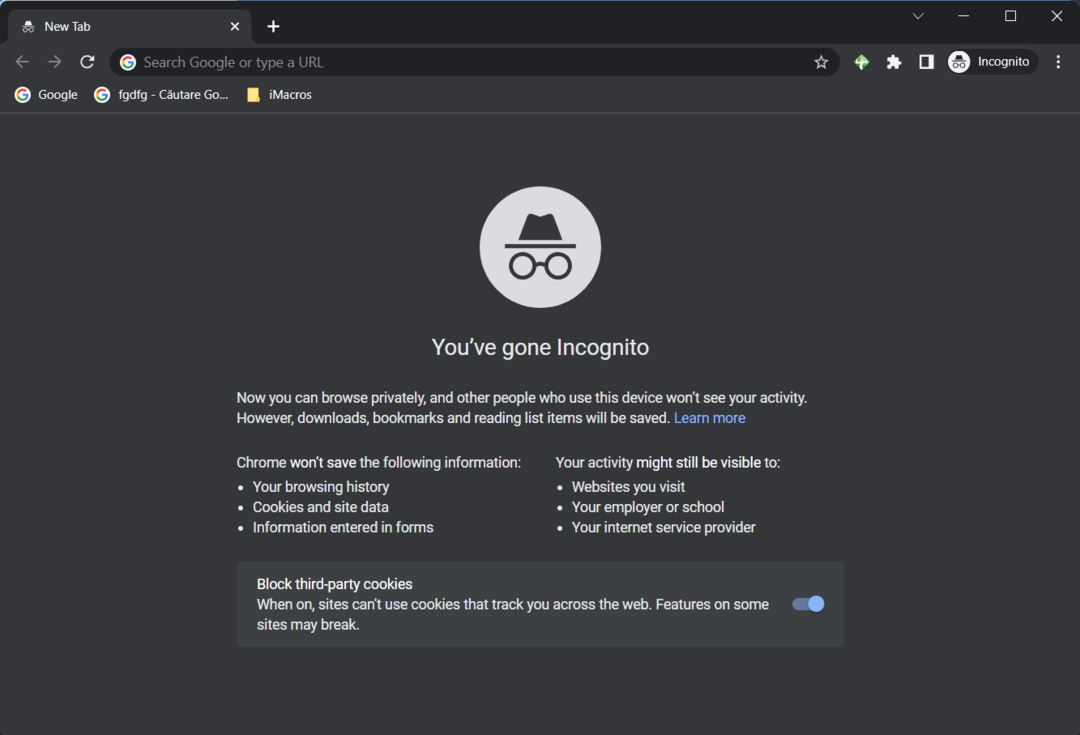Эта ошибка не позволяет вам использовать чат-бот Bing.
-
Вы не сможете настроить разговоры, если столкнетесь с тем, что настройки сети препятствуют доступу к ошибке функции в чат-боте Bing AI.
-
Неправильно настроенные сетевые настройки и географические ограничения для некоторых функций Bing AI обычно приводят к этой ошибке.
- Вы можете использовать VPN и сбросить настройки сети, чтобы получить доступ к функциям чат-бота Bing AI.
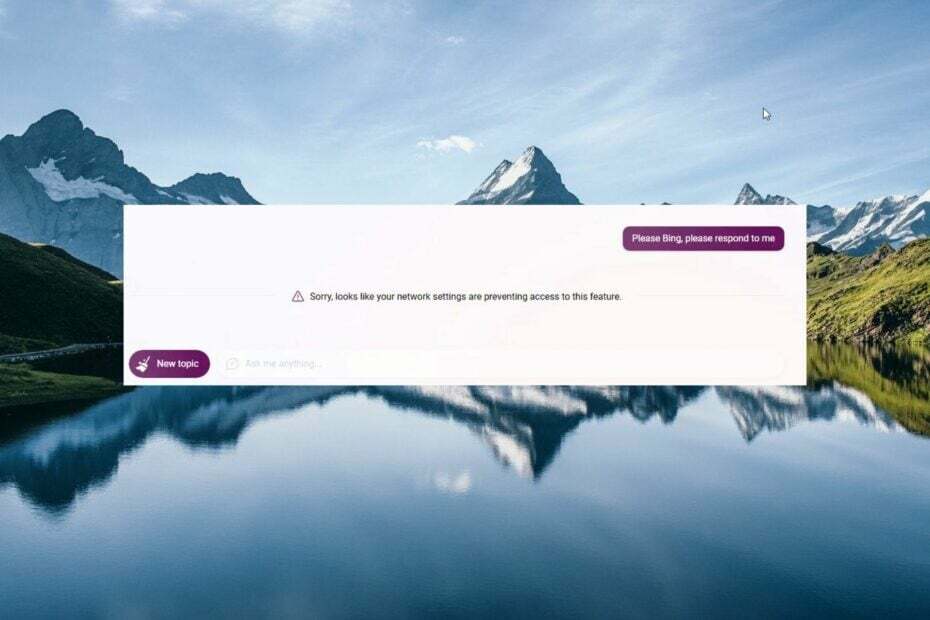
- Простая миграция: используйте ассистент Opera для переноса существующих данных, таких как закладки, пароли и т. д.
- Оптимизируйте использование ресурсов: ваша оперативная память используется более эффективно, чем в других браузерах.
- Повышенная конфиденциальность: бесплатный и безлимитный встроенный VPN
- Нет рекламы: встроенный блокировщик рекламы ускоряет загрузку страниц и защищает от интеллектуального анализа данных
- Удобство для игр: Opera GX — первый и лучший браузер для игр
- Скачать Оперу
Несколько наших читателей получили Извините, похоже, настройки вашей сети блокируют доступ к этой функции. ошибка при попытке доступа к чат-боту Bing AI. Эта ошибка указывает на проблемы, связанные с сетью, которые мешают вам общаться с чат-ботом.
Почему я получаю, что сетевые настройки запрещают доступ к ошибке функции?
После проведения нашего обширного исследования мы перечисляем потенциальные причины этой сетевой ошибки ниже:
- Несовместимые расширения - Иногда расширения, установленные в вашем браузере, негативно влияют на производительность, что приводит к различным ошибкам и проблемам.
- Медленный интернет – Плохое подключение к Интернету может быть еще одной причиной, по которой вы столкнулись с тем, что сетевые настройки блокируют доступ к этой функции в Bing AI.
- Географические ограничения – Некоторые функции чат-бота зависят от региона и могут быть недоступны в вашем регионе, поэтому настройки сети не позволяют получить доступ к ошибке функции.
- Проблемы с сервером - Поскольку Bing AI чрезвычайно популярен, он может быть засыпан тоннами запросов за раз и может сломаться.
- Поврежден кеш браузера или файлы cookie – Поврежденный кеш Известно, что файлы cookie браузера вызывают несколько ошибок и ограничивают работу нескольких веб-сайтов, включая Bing AI.
Теперь, когда вы знаете о потенциальных причинах этой проблемы, давайте рассмотрим возможные исправления для решения проблемы с сетью в New Bing AI.
Как исправить ошибку сетевых настроек, препятствующую доступу к этой функции?
Прежде чем перейти к исправлениям, связанным с программным обеспечением, выполните рекомендуемые здесь приемы:
- Перезагрузите маршрутизатор, а затем выполните предполагаемое действие.
- Переключитесь на другую сеть, если соединение нестабильно. Вы можете переключиться на беспроводную сеть или настроить Точка доступа Wi-Fi для доступа к Bing AI.
- Включить VPN для доступа к географически ограниченной функции, и если вы уже используете ее, мы рекомендуем вам временно отключить VPN.
- Поскольку BIng AI пользуется исключительно высоким спросом, вы можете подождать несколько часов и снова попробовать получить доступ к этой функции.
Если ни один из этих способов не помог решить проблему, попробуйте перечисленные ниже.
1. Очистить историю посещенных страниц и кешированные данные
- Запустить Microsoft Edge браузер на вашем компьютере и нажмите кнопку Меню значок (три точки) в правом верхнем углу.
- Выберите Настройки вариант из выпадающего меню.
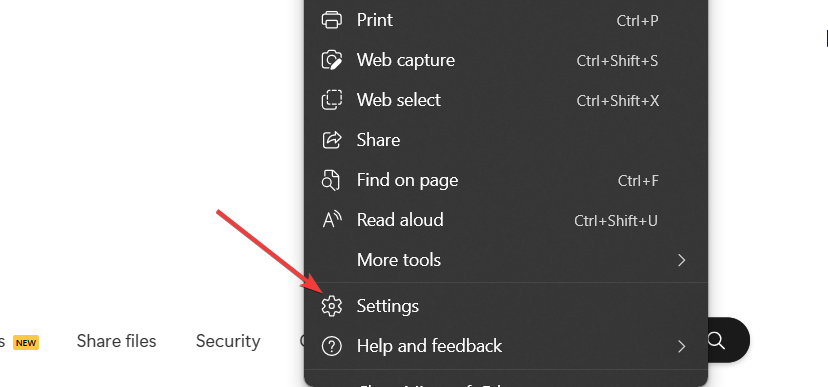
- На левой боковой панели перейдите к Файлы cookie и разрешения сайта.
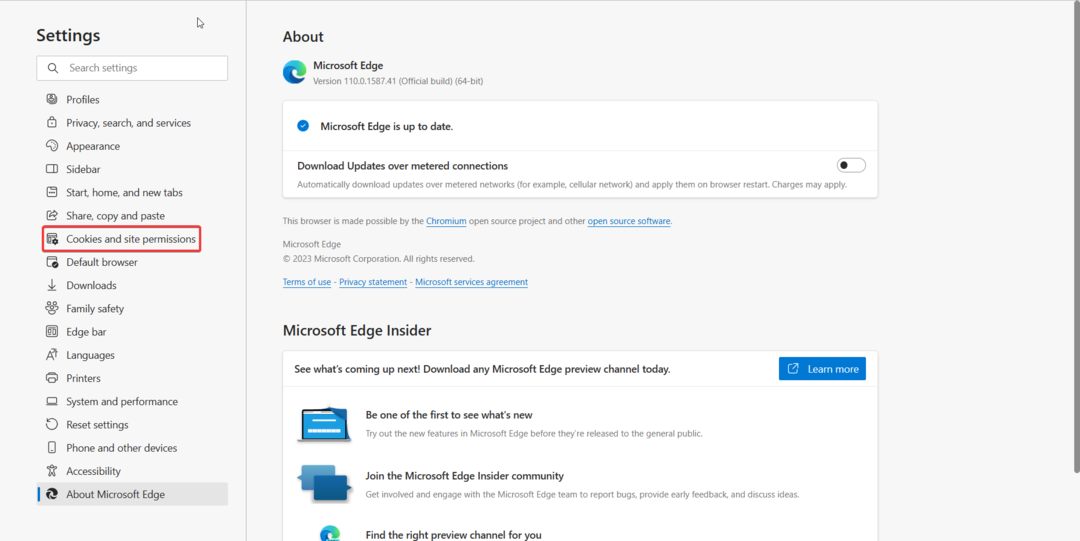
- Выбрать Управление и удаление файлов cookie и данных сайта вариант с правой стороны.

- Нажмите на Просмотреть все файлы cookie и данные сайта вариант.
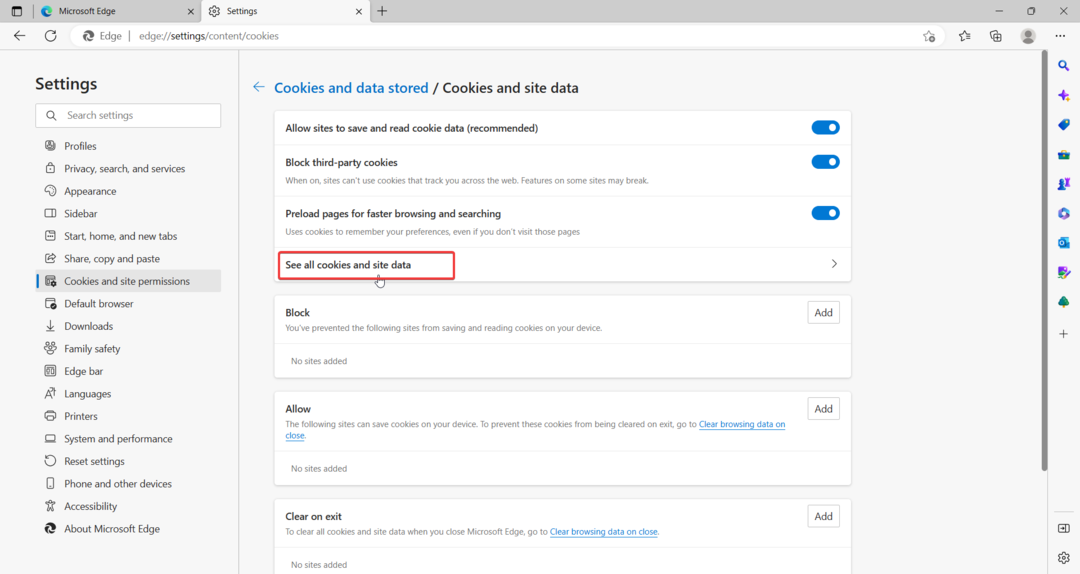
- нажмите Убрать все кнопка сверху.
- Теперь выберите Конфиденциальность, поиск и службы параметры на левой боковой панели.
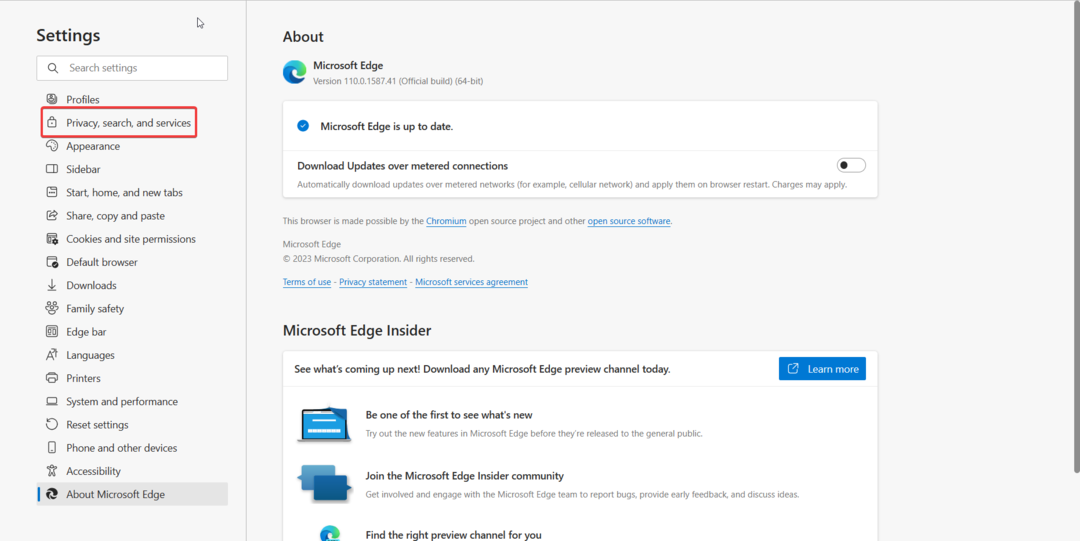
- Прокрутите вниз и нажмите кнопку Выберите, что очистить кнопка рядом с Очистить данные браузера сейчас вариант.
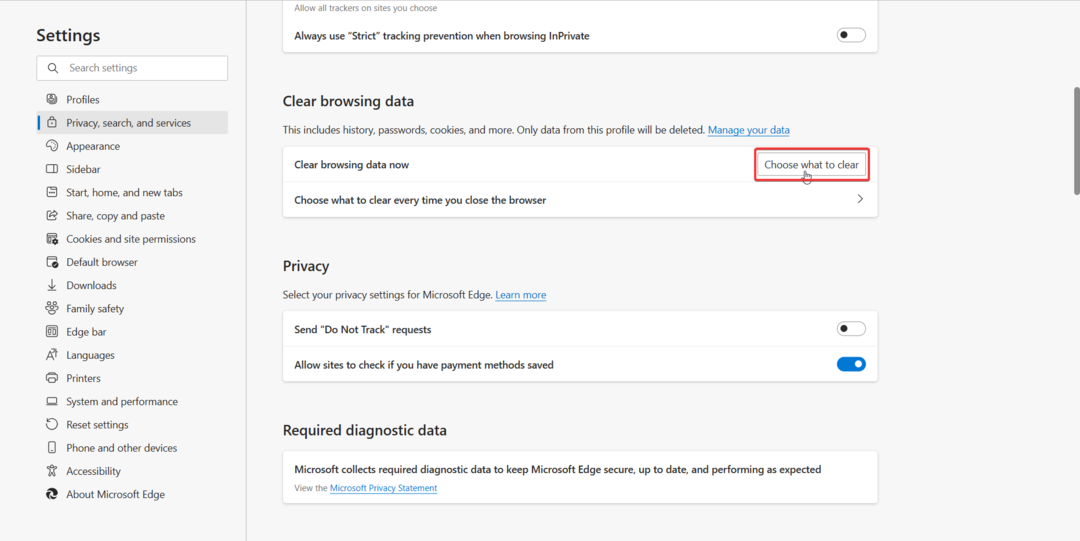
- В следующем появившемся окне выберите все категории, которые вы хотите удалить, и нажмите кнопку Сейчас ясно кнопка.
Существует еще один способ избежать описанных выше ручных шагов, а именно автоматическая очистка данных просмотра с помощью надежного инструмента, такого как CCleaner.
Вот и все! Все файлы cookie браузера и история посещенных страниц теперь будут удалены навсегда. И, надеюсь, сообщение об ошибке, похожее на то, что настройки вашей сети запрещают доступ к этой функции, больше не будет вас беспокоить.
2. Отключить лимитное соединение
- Использовать Окна + я ярлык для вызова Настройки приложение.
- Выбирать Сеть и интернет на левой панели навигации и выберите Wi-Fi или Ethernet, в зависимости от типа сети, которую вы сейчас используете.
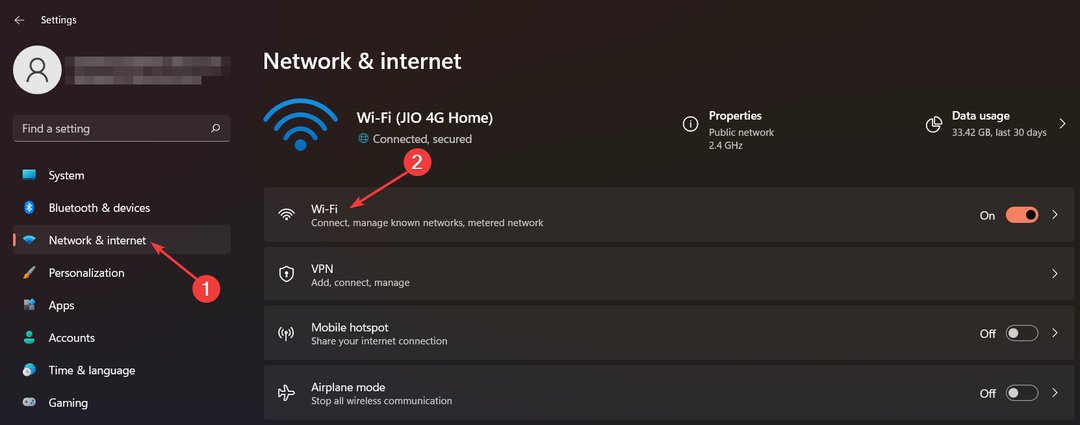
- Далее выберите Wi-Fi свойства.
- Ищите Ограниченное соединение вариант и поверните переключатель рядом с ним в Выключенный позиция.
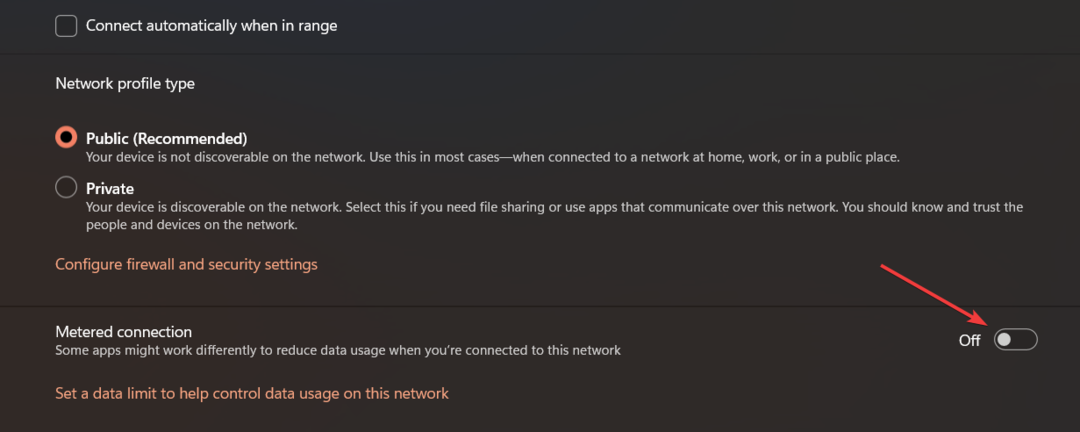
Совет эксперта:
СПОНСОР
Некоторые проблемы с ПК трудно решить, особенно когда речь идет о поврежденных репозиториях или отсутствующих файлах Windows. Если у вас возникли проблемы с исправлением ошибки, возможно, ваша система частично сломана.
Мы рекомендуем установить Restoro, инструмент, который просканирует вашу машину и определит, в чем проблема.
кликните сюда скачать и начать ремонт.
Когда сетевое подключение измеряется, Windows налагает на него ограничение на передачу данных. В результате некоторые функции недоступны в качестве меры по сохранению данных и сокращению использования данных. Отключение лимитного подключения гарантирует, что вы сможете использовать Интернет с максимальной доступной пропускной способностью.
- Ошибка автопилота 0x81036502: как исправить за 4 шага
- 0x800704C6: как исправить эту ошибку магазина Microsoft
- Microsoft не отправляет код безопасности: 2 способа исправить это
- Как исправить новый код ошибки Bing E010006
3. Отключить или удалить расширения
- Запустите браузер Edge, нажмите кнопку Меню значок (три точки), расположенный в правом верхнем углу, и выберите Расширения из выпадающего меню.
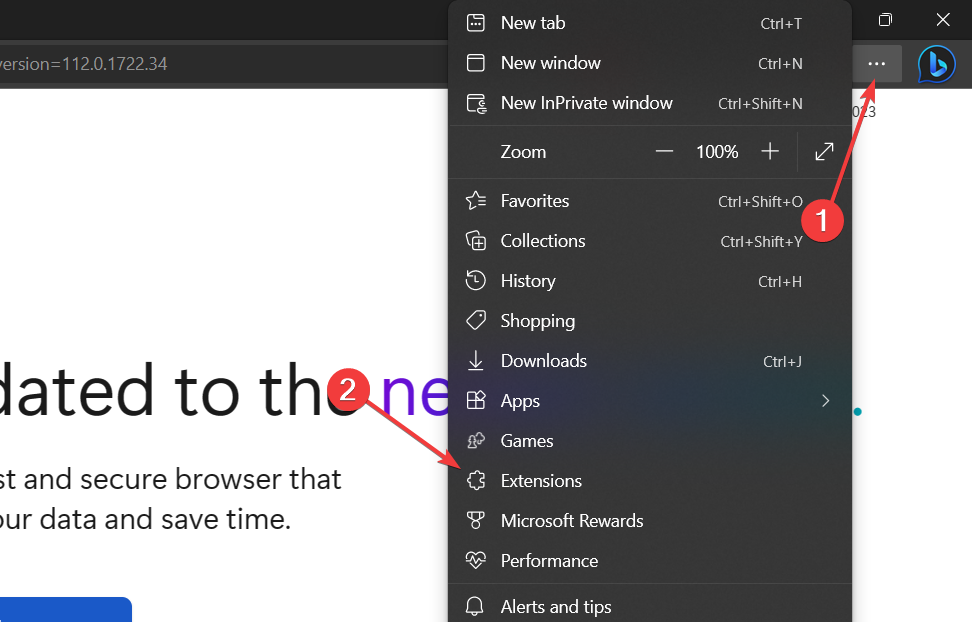
- Выбирать Управление расширениями из окна подсказки.
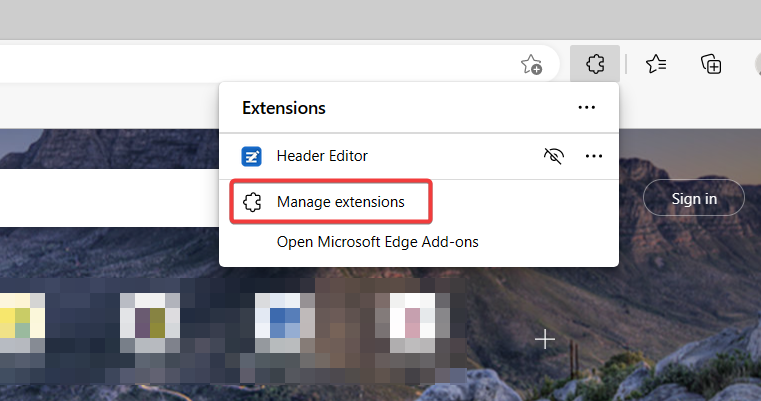
- На вкладке расширения найдите расширение, которое хотите удалить, и выключите переключатель рядом с ним.
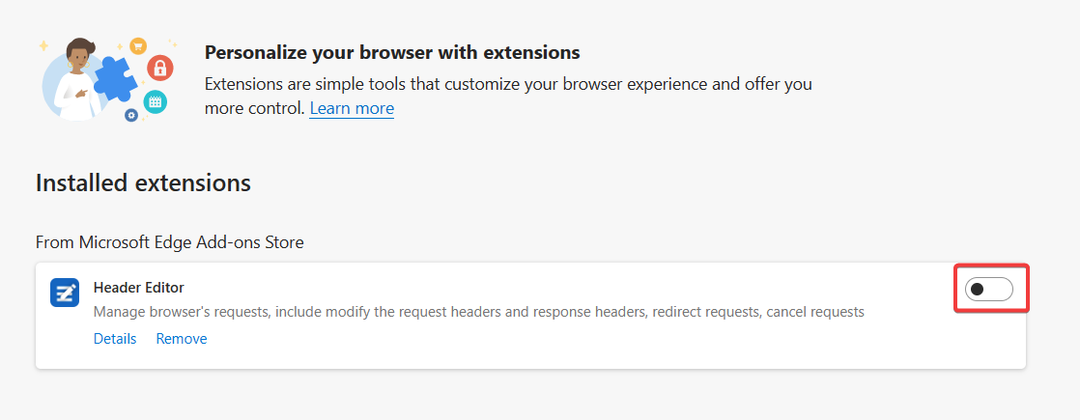
- Чтобы полностью удалить расширение, нажмите кнопку Удалять кнопка присутствует под описанием расширения.
- Нажмите на Удалять кнопку во всплывающем окне подтверждения, чтобы подтвердить действие.
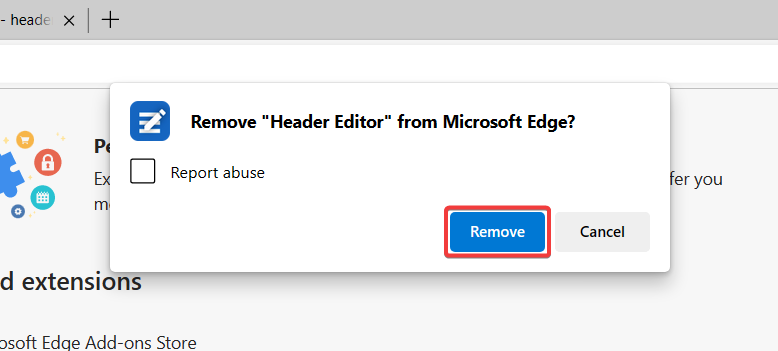
Несколько наших читателей сообщили, что расширение Header Editor вызывает проблемы при использовании Bing AI. Вы можете временно отключить его и другие подобные расширения, чтобы увидеть, решена ли проблема. Если это сработает, вы можете полностью удалить их.
4. Сбросить настройки сети
- Использовать Окна + я сочетание клавиш для запуска Настройки окно.
- Выбирать Сеть и интернет с левой панели, а затем Расширенные настройки сети из правого раздела.
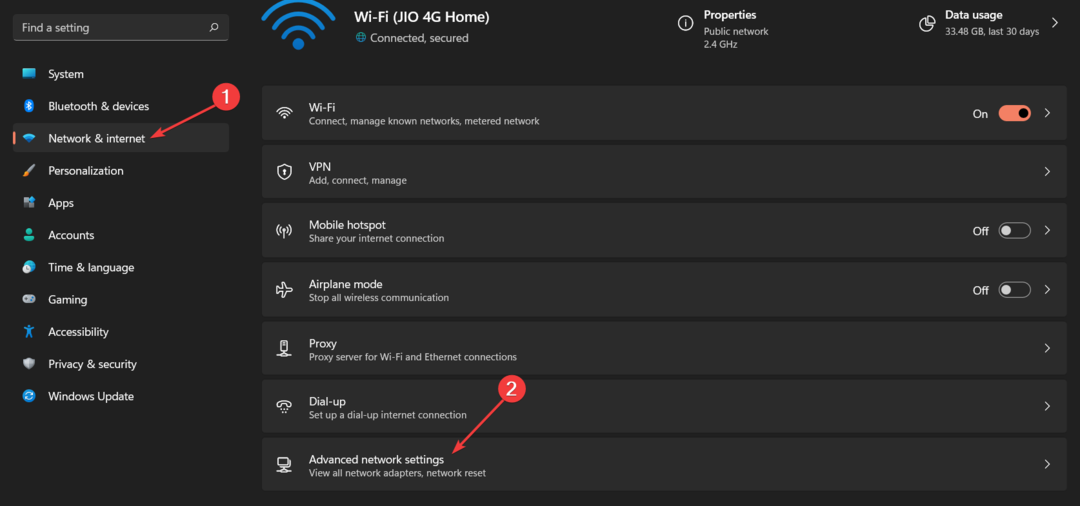
- Нажмите на Сброс сети вариант, указанный под Больше настроек раздел.
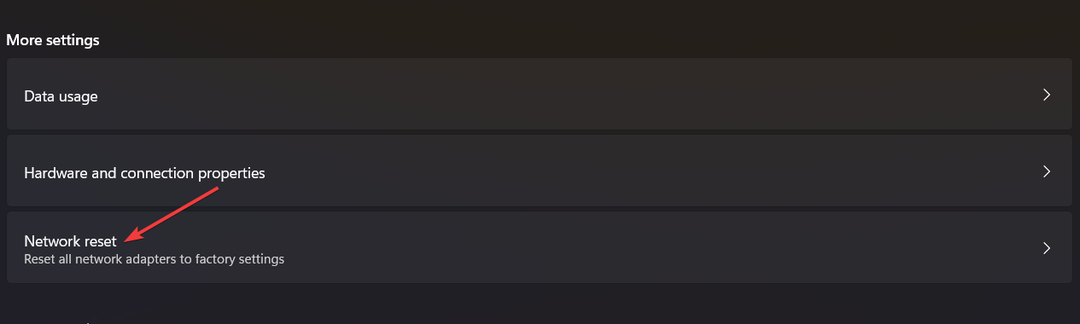
- нажмите Сбросить сейчас кнопку для сброса настроек сети. Выбирать Да во всплывающем окне подтверждения, если оно появляется, а затем перезагрузите компьютер с Windows.

Неправильно настроенные сетевые настройки также могут быть причиной того, что вы не можете получить доступ к определенным функциям в чат-боте Bing AI. Вы можете сбросить сетевую конфигурацию Windows до исходного состояния, а затем снова попробовать использовать Bing.
5. Измените настройки DNS
- Использовать Окна + я горячая клавиша для запуска Настройки приложение.
- Выбирать Сеть и Интернет на левой боковой панели и в зависимости от текущей сети, к которой вы подключены, выберите Wi-Fi или Ethernet из правого раздела.
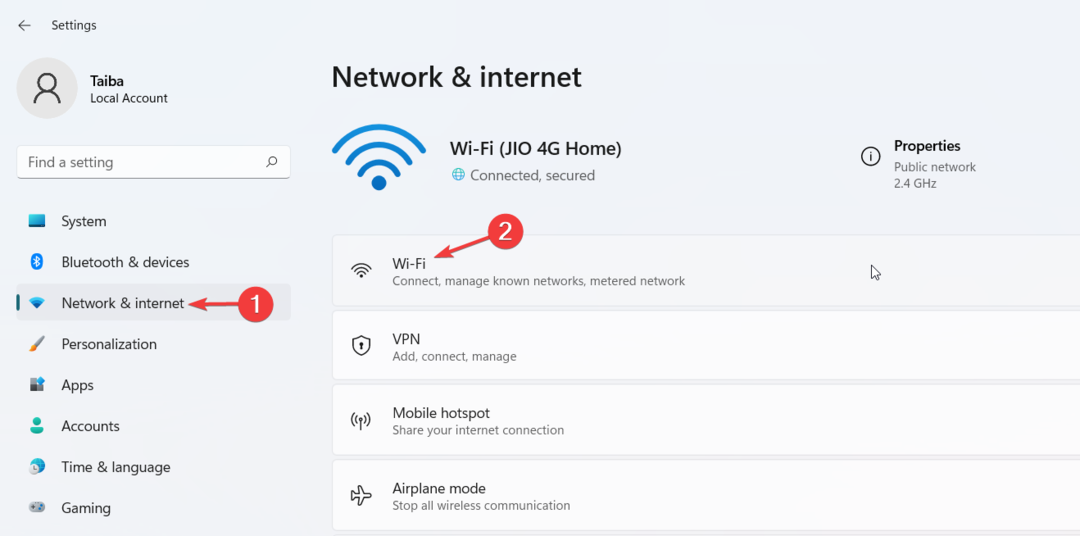
- Прокрутите вниз и выберите Аппаратные свойства.
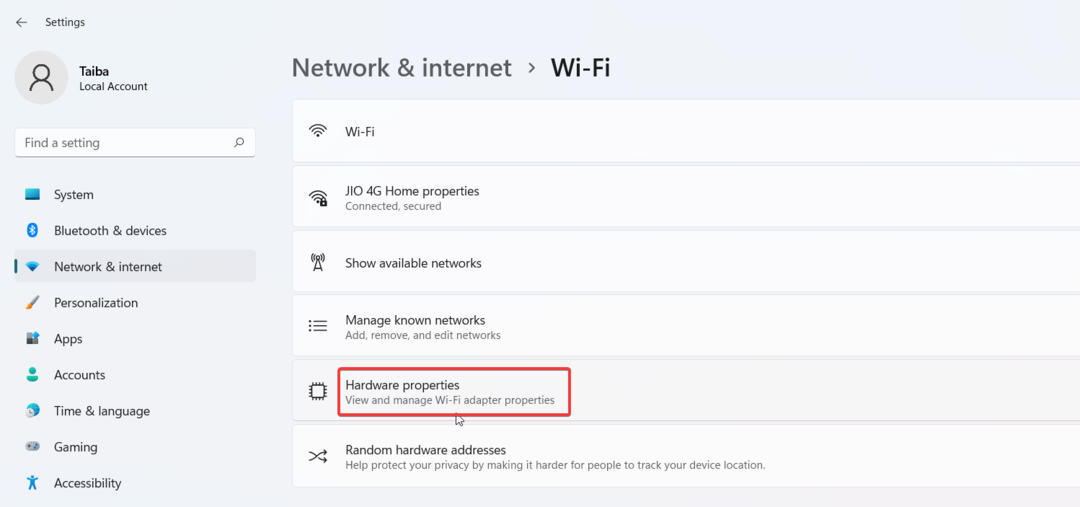
- Ищите Назначение DNS-сервера вариант и нажмите кнопку Редактировать кнопку рядом с ним.
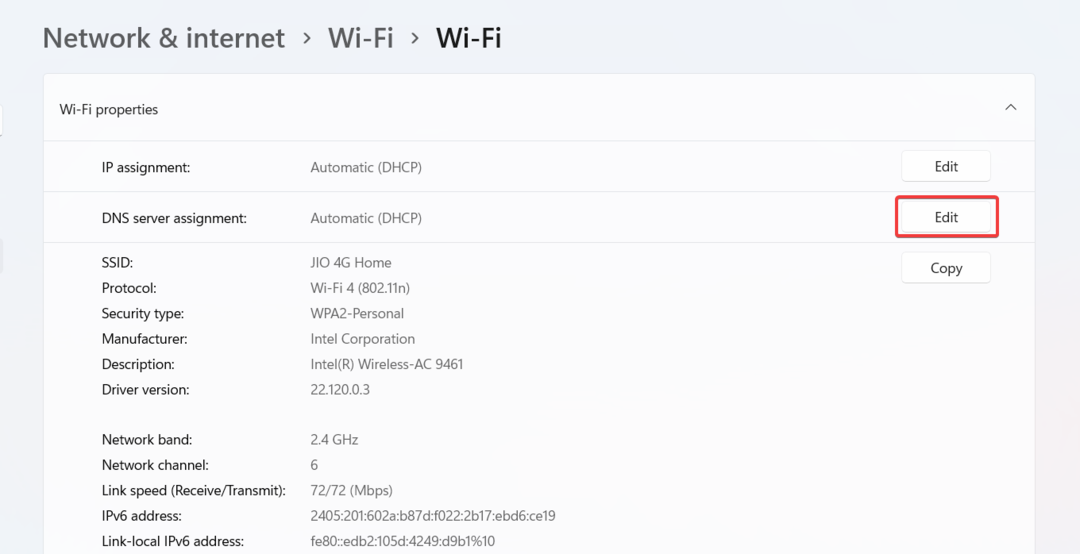
- Разверните раскрывающийся список вверху и выберите Руководство вместо Автоматический (DHCP) из Изменить настройки DNS неожиданно возникнуть.
- Затем включите переключатель для IPv4 или IPv6, в зависимости от типа IP-подключения.

- Теперь укажите адрес основного DNS-сервера в Предпочтительный DNS поле, за которым следует адрес вторичного DNS-сервера в Альтернативный DNS поле. (Здесь 8.8.8.8 и 8.8.4.4 — предпочтительный и альтернативный DNS-адреса для DNS-сервера Google соответственно)
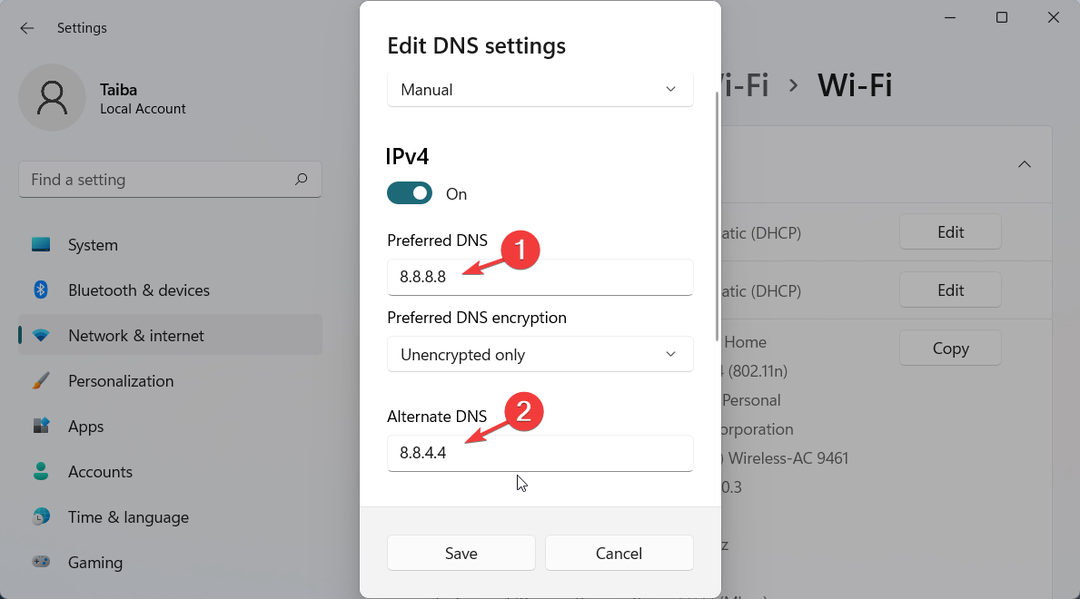
- Выбирать Только зашифровано (DNS через HTTPS) для обоих Предпочтительное шифрование DNS и Альтернативное шифрование DNS раскрывающиеся списки, чтобы применить функцию DNS через HTTPS для шифрования DNS-запросов.
- После внесения изменений нажмите кнопку Сохранять кнопка.
Неправильные настройки DNS также могут создавать проблемы при доступе к Bing AI. Вы можете попробовать изменить настройки DNS на своем ПК, чтобы навсегда избавиться от повторяющегося сообщения об ошибке.
Вот и все! Вы можете применить эти советы, чтобы решить проблемы, связанные с сетью, в Bing AI и продолжить общение.
Если вы также столкнулись с ошибка дневного лимита на Bing AI, вы можете обратиться к приведенному выше руководству, чтобы узнать о соответствующих приемах обхода ограничения.
Если у вас есть какие-либо вопросы или у вас есть готовые решения, укажите их в комментариях ниже.
Все еще есть проблемы? Исправьте их с помощью этого инструмента:
СПОНСОР
Если приведенные выше советы не помогли решить вашу проблему, на вашем ПК могут возникнуть более серьезные проблемы с Windows. Мы рекомендуем загрузка этого инструмента для ремонта ПК (оценка «Отлично» на TrustPilot.com), чтобы легко их решать. После установки просто нажмите кнопку Начать сканирование кнопку, а затем нажмите на Починить все.